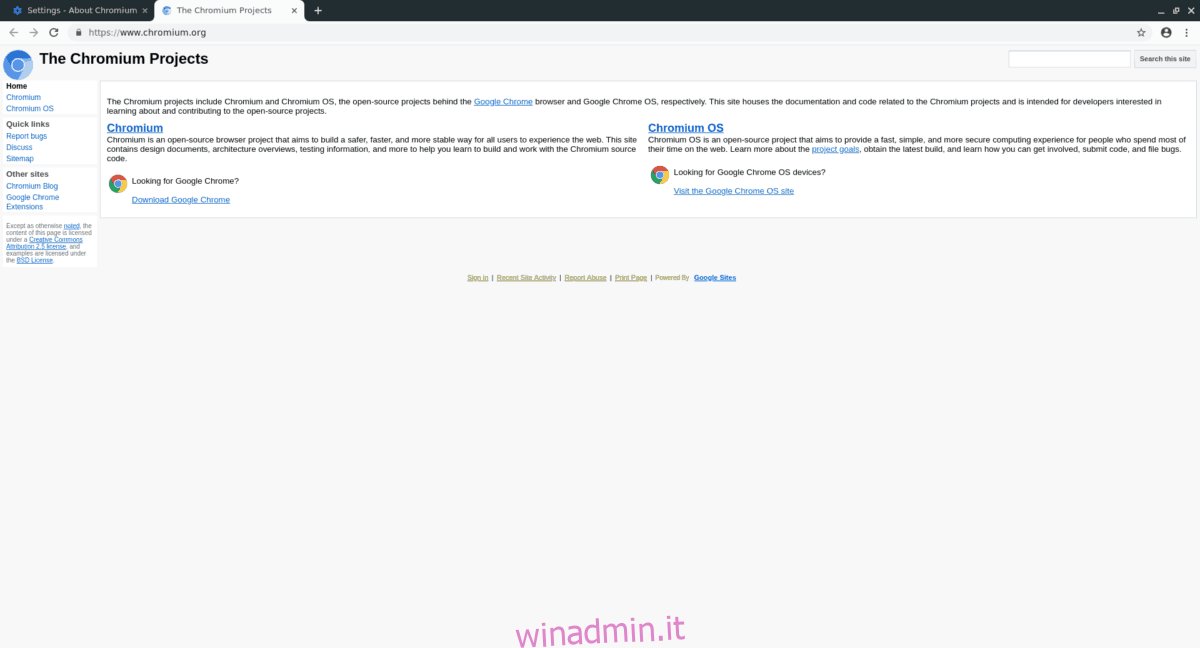Chromium è l’equivalente open source del browser web closed-source di Google. È considerato il modo migliore per andare su Linux se sei un fan del browser web Chrome di Google, ma hai problemi con la privacy e il monitoraggio. È anche una buona alternativa per coloro che preferiscono l’approccio del software gratuito, poiché l’intero codice sorgente di Chromium è prontamente disponibile per modifiche e ritocchi.
Molti utenti si trovano a dover installare Chromium su Linux, principalmente perché molte distribuzioni non supportano ufficialmente Google Chrome. Per fortuna, anche se il browser Chromium è open source, non manca di funzionalità che molti hanno imparato ad amare nel Chrome tradizionale. Meglio ancora, quasi tutti i principali sistemi operativi Linux sul mercato lo rendono incredibilmente facile da installare, poiché il codice è aperto e gratuito da distribuire. In questa guida ti mostreremo come installare Chromium su Linux.
Sommario:
Ubuntu

Per installare il browser Chromium su Ubuntu Linux, devi prima abilitare il repository software di Ubuntu Universe. Per abilitare questo repository software, apri una finestra di terminale premendo Ctrl + Alt + T o Ctrl + Maiusc + T sulla tastiera. Quindi, utilizza il comando add-apt-repository per attivare “Universe”.
sudo add-apt-repository universe
Con il repository software di Ubuntu Universe attivo e in esecuzione, è ora di eseguire il comando di aggiornamento, in modo che Ubuntu possa verificare la presenza di nuovi aggiornamenti software e scaricare il nuovo file di rilascio di Universe.
sudo apt update
Dopo il comando di aggiornamento, fatti un favore ed esegui il comando di aggiornamento, poiché l’installazione di patch software in sospeso garantirà che Ubuntu funzioni al meglio, il che aiuterà Chromium.
sudo apt upgrade -y
Infine, dopo aver eseguito il comando di aggiornamento, puoi installare il pacchetto del browser Chromium utilizzando il comando apt install.
sudo apt install chromium-browser -y
Debian
Chromium è disponibile per gli utenti Debian, tuttavia, a seconda del rilascio di Debian che stai utilizzando, determinerà quanto è nuovo il browser. Ad esempio, nella versione 10, l’ultima versione di Chromium è pronta per l’installazione. Mentre la versione 9 ha solo la versione 70.
Ottenere il browser Chromium installato su Debian Linux è possibile tramite il repository del software “Main”. Per farlo funzionare, apri una finestra di terminale premendo Ctrl + Alt + T o Ctrl + Maiusc + T sulla tastiera. Quindi, usa il comando apt-get per installare l’ultimo pacchetto Chromium su Debian.
sudo apt-get install chromium
In alternativa, se stai utilizzando Debian 9 e desideri una versione più recente di Chromium rispetto alla versione 70, non esitare a saltare questa sezione e installare la versione del pacchetto Snap dell’app. Oppure scopri come abilitare Debian Backports sul tuo sistema.
Arch Linux
L’ultima versione del browser Web Chromium è disponibile nei repository dei pacchetti di Arch Linux. Per accedere a questo browser, dovrai aprire una finestra di terminale premendo Ctrl + Alt + T o Ctrl + Maiusc + T sulla tastiera. Quindi, utilizza lo strumento del pacchetto Pacman per sincronizzare il pacchetto “chromium”.
sudo pacman -S chromium
Vuoi la versione di sviluppo di Chromium? A quanto pare, Arch Linux User Repository ha un pacchetto disponibile. Per installare, punta il tuo aiutante AUR preferito a questo pacchetto Qui.
Fedora
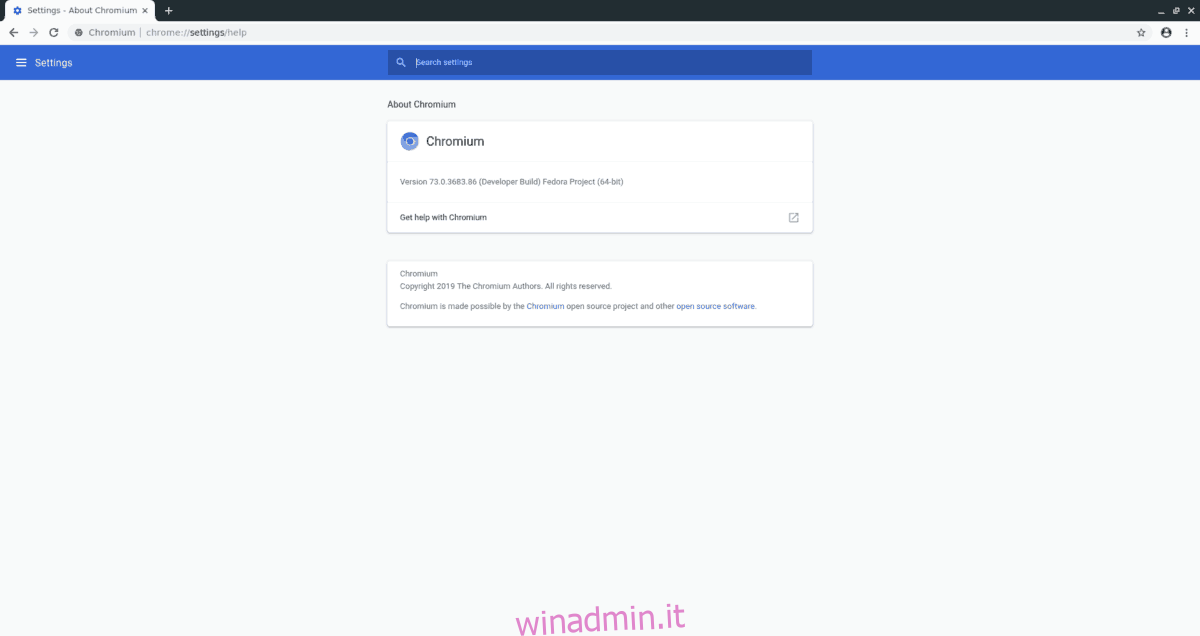
Fedora Linux ha sempre portato Chromium nei propri repository di pacchetti, perché è una distribuzione Linux focalizzata sull’open source e il browser soddisfa i requisiti per non includere alcuna tecnologia closed-source. Se sei un utente Fedora che cerca di mettere le mani su Chromium, dovrai aprire la tua app terminale preferita e inserire il comando Dnf di seguito.
sudo dnf install chromium
OpenSUSE
Proprio come le altre popolari distribuzioni Linux là fuori, OpenSUSE ha il browser Chromium nelle loro sorgenti software e sarai in grado di installarlo con relativa facilità inserendo il seguente comando Zypper in una finestra di terminale.
sudo zypper install chromium
Va notato che alcune versioni di OpenSUSE Linux potrebbero non avere l’ultima versione di Chromium. Se hai bisogno della versione più recente in assoluto del browser, considera invece di provare le istruzioni di Snap.
Scatta
Grazie alle persone dietro Ubuntu, il browser web Chromium è disponibile come pacchetto Snap. La versione Snap è un’ottima notizia per le persone su distribuzioni Linux che potrebbero non portare Chromium nei loro repository di pacchetti o non offrire l’ultima versione, per qualsiasi motivo.
Per mettere le mani sulla versione Snap di Chromium, Snapd deve essere installato. Per fortuna, Snapd non è difficile da avviare, poiché quasi tutte le distribuzioni Linux a questo punto lo supportano. Per maggiori informazioni, clicca qui.
Nota: non riesci a far funzionare Snapd sulla tua distribuzione Linux? Considera l’utilizzo Ubuntu anziché.
Supponendo che tu abbia il runtime Snapd attivo e in esecuzione sul tuo PC Linux, sarai in grado di installare rapidamente il browser web Chromium dallo store Snap con il comando snap install.
sudo snap install chromium